Početak rada
Pričvršćivanje i uklanjanje prednjeg poklopca
Za uklanjanje prednjeg poklopca
Prije uporabe kalkulatora uklonite prednji poklopac (①) i pričvrstite ga za stražnji dio (②).
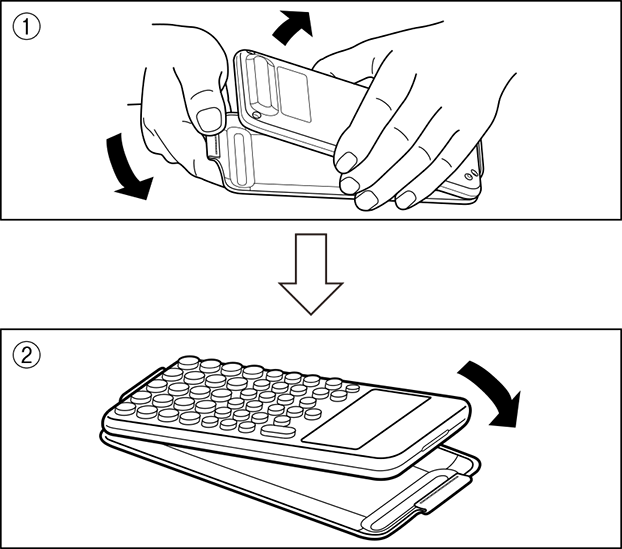
Za pričvršćivanje prednjeg poklopca
Kada ne upotrebljavate kalkulator, uklonite prednji poklopac (①) i pričvrstite ga za prednji dio (②).
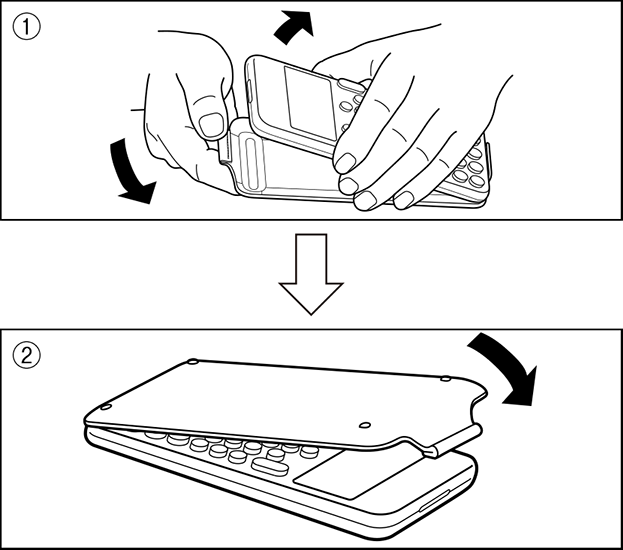
Važno!
Uvijek pričvrstite prednji poklopac za kalkulator dok ga ne upotrebljavate. U protivnom slučajni pritisak tipke 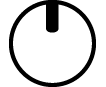 može dovesti do uključenja kalkulatora i pražnjenja baterije.
može dovesti do uključenja kalkulatora i pražnjenja baterije.
Uključivanje i isključivanje kalkulatora
Pritisnite tipku 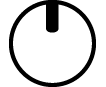 kako biste uključili kalkulator.
kako biste uključili kalkulator.
Pritisnite 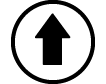
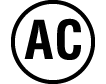 (OFF) kako biste isključili kalkulator.
(OFF) kako biste isključili kalkulator.
Napomena
Kako biste uključili kalkulator, pritisnite i držite 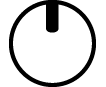 . U svrhu izbjegavanja slučajnog pokretanja kalkulatora vrh tipke
. U svrhu izbjegavanja slučajnog pokretanja kalkulatora vrh tipke 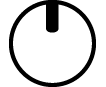 nešto je niži od ostalih tipki.
nešto je niži od ostalih tipki.
Ako se zaslon prikazan u nastavku pojavi odmah po uključivanju kalkulatora, razina je baterije niska.
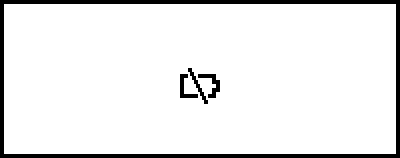
Ako se pojavi ovaj zaslon, zamijenite bateriju što je prije moguće. Za pojedinosti o zamjeni baterije pogledajte odjeljak „Zamjena baterije”.
Kalkulator će se također automatski isključiti nakon otprilike 10 minuta ili 60 minuta mirovanja. Pritisnite tipku 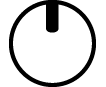 za ponovno uključivanje kalkulatora.
za ponovno uključivanje kalkulatora.
Zaslon HOME
Pritiskom tipke 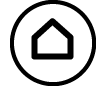 prikazat će se zaslon HOME. Zaslon HOME sadržava popis instaliranih aplikacija kalkulatora.
prikazat će se zaslon HOME. Zaslon HOME sadržava popis instaliranih aplikacija kalkulatora.

| Zaslon HOME | Zaslon aplikacije Calculate |
Za informacije o instaliranim aplikacijama kalkulatora pogledajte odjeljak „Popis instaliranih aplikacija kalkulatora”.
Prilagodba kontrasta zaslona
1. Pritisnite 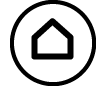 , odaberite ikonu aplikacije kalkulatora, a zatim pritisnite
, odaberite ikonu aplikacije kalkulatora, a zatim pritisnite  .
.
2. Pritisnite 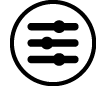 , a zatim odaberite [System Settings] > [Contrast].
, a zatim odaberite [System Settings] > [Contrast].
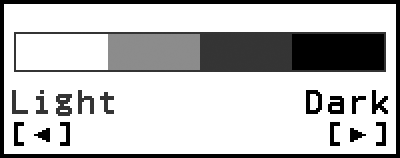
3. S pomoću tipki 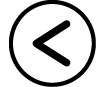 i
i 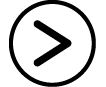 prilagodite kontrast zaslona.
prilagodite kontrast zaslona.
4. Nakon prilagodbe postavke na željenu razinu pritisnite 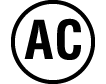 .
.
Važno!
Ako se prilagodbom kontrasta zaslona ne poboljša čitljivost, vjerojatno je slaba baterija. Zamijenite bateriju.
Oznake tipki
Ako pritisnete tipku 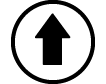 , a zatim pritisnete neku drugu tipku, provest će se alternativna funkcija druge tipke. Alternativna funkcija označena je tekstom iznad tipke na lijevoj strani.
, a zatim pritisnete neku drugu tipku, provest će se alternativna funkcija druge tipke. Alternativna funkcija označena je tekstom iznad tipke na lijevoj strani.
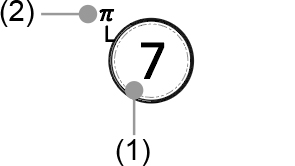
(1) Glavna funkcija tipke: 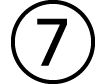
(2) Alternativna funkcija: 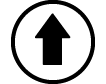
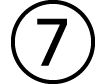 (π)
(π)
Oznake
Oznake
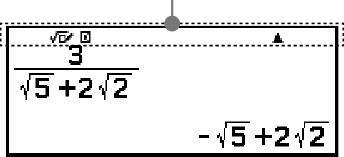
U tablici u nastavku nalazi se opis oznaka koje se mogu pojaviti na vrhu zaslona.
| Oznaka: | Značenje: |
|---|---|
 |
Tipkovnica je pripremljena za provedbu alternativne funkcije pritiskom tipke 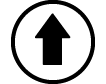 . Tipkovnica će se vratiti na glavnu funkciju i oznaka će nestati nakon što pritisnete sljedeću tipku. . Tipkovnica će se vratiti na glavnu funkciju i oznaka će nestati nakon što pritisnete sljedeću tipku. |
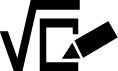 |
U izborniku SETTINGS za opciju Input/Output odabrani su MathI/MathO ili MathI/DecimalO. |
 / /  / /  |
Trenutačna postavka za Angle Unit ( : Degree, : Degree,  : Radian ili : Radian ili  : Gradian) u izborniku SETTINGS. : Gradian) u izborniku SETTINGS. |
| FIX | Primjenjuje se fiksni broj decimalnih mjesta. |
| SCI | Primjenjuje se fiksni broj značajnih decimalnih mjesta. |
| E | Za Engineer Symbol u izborniku SETTINGS odabrana je opcija On. |
| i / ∠ | Trenutačna postavka opcije Complex Result (i : a+bi ili ∠: r∠θ) u izborniku SETTINGS. |
 / /  |
Za trenutačno prikazani rezultat izračuna postoji prethodna ( ) ili sljedeća ( ) ili sljedeća ( ) povijest izračuna. U određenim aplikacijama kalkulatora te oznake upućuju na to da su dostupni drugi rezultati izračuna. ) povijest izračuna. U određenim aplikacijama kalkulatora te oznake upućuju na to da su dostupni drugi rezultati izračuna. |
 |
Kalkulator izravno napajaju solarne ćelije u potpunosti ili u zajedno s baterijom. (samo fx-991CW) |
Uporaba izbornika
Mnoge radnje na kalkulatoru provode se s pomoću zaslona izbornika. U primjerima u nastavku prikazane su radnje koje započinju na zaslonu izbornika koji se pojavi kada pritisnete 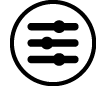 .
.
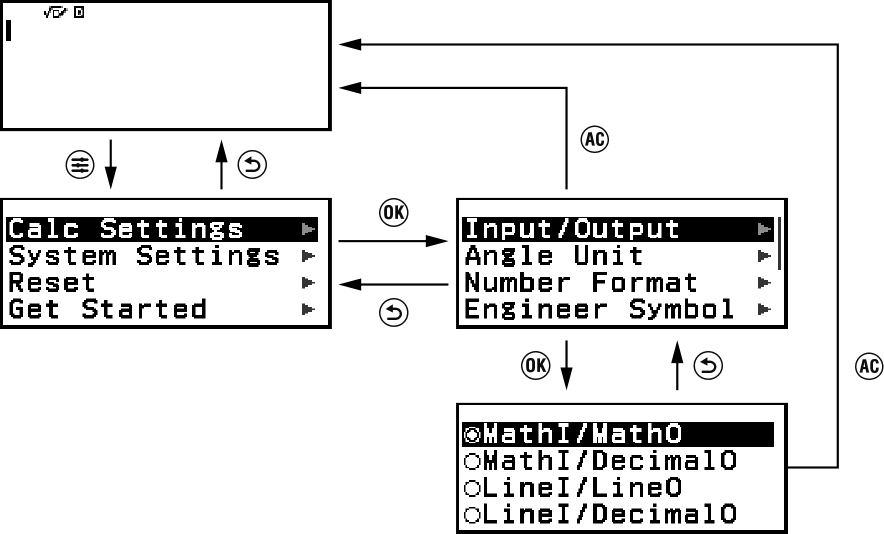
Odabir stavke izbornika
Za odabir stavke izbornika označite je s pomoću tipki pokazivača (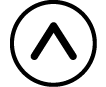 ,
, 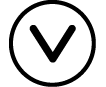 ,
, 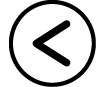 ,
, 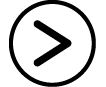 ), a zatim pritisnite
), a zatim pritisnite  . Imajte na umu da
. Imajte na umu da 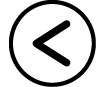 i
i 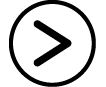 možete upotrebljavati samo ako se stavke izbornika nalaze u više stupaca.
možete upotrebljavati samo ako se stavke izbornika nalaze u više stupaca.
Navigacija hijerarhijama u izborniku
Oznaka „ ” zdesna stavci izbornika upućuje na to da pod tom stavkom postoje niže hijerarhijske razine. Ako odaberete stavku izbornika i pritisnete
” zdesna stavci izbornika upućuje na to da pod tom stavkom postoje niže hijerarhijske razine. Ako odaberete stavku izbornika i pritisnete  ili
ili 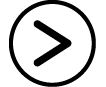 , prijeći ćete na sljedeću nižu razinu u hijerarhiji. Za povratak na sljedeću višu razinu u hijerarhiji pritisnite
, prijeći ćete na sljedeću nižu razinu u hijerarhiji. Za povratak na sljedeću višu razinu u hijerarhiji pritisnite 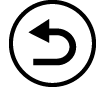 .
.
Napomena
Ako se nalazite na nižoj razini u hijerarhiji izbornika s jednim stupcem, umjesto tipke 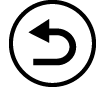 možete pritisnuti
možete pritisnuti 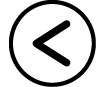 kako biste se vratili na sljedeću višu razinu.
kako biste se vratili na sljedeću višu razinu.
Odabir stavke izbornika s pomoću kružića za označavanje ( /
/ )
)
Ako je na zaslonu prikazan popis s većim brojem opcija, slijeva svakoj opciji nalazit će se kružić za označavanje ( ili
ili  ).
).  označava trenutačno odabranu opciju.
označava trenutačno odabranu opciju.
Konfiguracija postavki stavke izbornika s kružićem za označavanje
1. Označite relevantnu stavku izbornika i potom pritisnite  .
.
Što će se dogoditi sljedeće ovisi o vrsti odabrane stavke izbornika.
– Ako za odabranu stavku izbornika ne postoji još postavki koje možete konfigurirati, kružić za označavanje pored stavke promijenit će se u  .
.
– Ako za odabranu stavku izbornika postoji još postavki koje možete konfigurirati, pojavit će se zaslon za odabir postavke stavke izbornika. U tom slučaju idite na korak 2.
2. Na zaslonu s postavkom označite željenu postavku i pritisnite  .
.
Vratit ćete se na zaslon sa stavkom izbornika iz koraka 1., pri čemu će se kružić za označavanje pored prethodno označene stavke izbornika promijeniti u  .
.
Listanje među zaslonima
Ako postoji veći broj stavki izbornika, zbog čega ne stanu na jedan zaslon, na desnoj strani zaslon pojavit će se klizač.
Listajte među zaslonima s pomoću tipki  i
i  .
.
Listajte po redcima s pomoću tipki 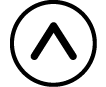 i
i 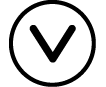 .
.
Za zatvaranje izbornika i povratak na zaslon koji je bio prikazan prije izbornika
pritisnite 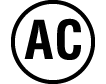 .
.
Napomena
Možete zatvoriti prikazani izbornik tako da pritisnete 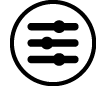 ,
, 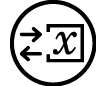 ,
, 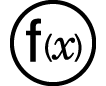 ,
,  ,
, 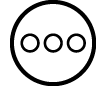 ili
ili 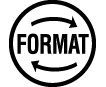 tako da pritisnete
tako da pritisnete 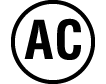 . Ako je prikazan izbornik koji se pojavi odmah nakon pokretanja određene aplikacije kalkulatora ili ako je riječ o izborniku specifičnom za određenu aplikaciju, ne možete ga zatvoriti pritiskom tipke
. Ako je prikazan izbornik koji se pojavi odmah nakon pokretanja određene aplikacije kalkulatora ili ako je riječ o izborniku specifičnom za određenu aplikaciju, ne možete ga zatvoriti pritiskom tipke 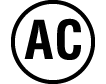 . U tom slučaju trebate pritisnuti
. U tom slučaju trebate pritisnuti 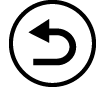 kako biste zatvorili izbornik.
kako biste zatvorili izbornik.
